Как да деактивираме компютър администратор
Ако сте обикновен потребител PC, и не е нужно много, за да се рови в системните процеси и фина настройка на операционната система, най-добре е да забраните administratorakompyutera. Тази процедура ще се счита за по примера на операционната система Windows 7. Щракнете върху "Старт" и отворете "Control Panel". В Control Panel, изберете "Добавяне или премахване на потребителски акаунти."
Сега отворете отново "Control Panel" и изберете компонентите, "Администрация". Ще се появи прозорец. Той намери компонент "Управление на компютъра" и кликнете два пъти върху него с левия бутон на мишката. След това изберете "Местни потребители и групи". След това щракнете с левия бутон на мишката върху реда "общност" и погледнете под "Computer Administrator".
След това кликнете върху сметката, щракнете с десния бутон на контекстното меню изберете "Properties". Поставете отметка в квадратчето до линията "Изключване на тази сметка." Натиснете бутона "Apply" и ОК. Сега рестартирате компютъра си, а след това той ще започне вече с новия си профил.

За да можете да възстановите паролата на администратора, което трябва да получите достъп до командния ред на екрана за въвеждане на паролата всеки път, че интерфейсът. За да направите това, първо трябва да се стартира, без да използвате основната система да прави промени в системния регистър. Използвайте опцията, която е достъпна за вас - инсталационния диск, възстановяване диск, втората операционна система, дискове или LiveCD Windows PE.
Ако зареждане от инсталационния диск или възстановяване на диска, след появата на езиковата настройка се появява на екрана, кликнете върху бутона "Напред", изберете "Възстановяване на системата". Още веднъж, натиснете "Next" и кликнете върху линка "Command Prompt".
В отворилия се диалогов прозорец, изберете диск система, отворете папката, в която сте инсталирали операционната система, и в него - директория System32. В тази директория, намерете система файл (разширение не), изберете го и натиснете "Open" бутона. Ще бъдете подканени да проведе име за натоварени кошера - вид, например, killAdmin и кликнете OK.
Преди да влезе интерфейс на командния ред изглежда OS - типово командата нетната потребител, разделени с интервал, въведете името на администратора и на нова парола за него през друга празнина. Името трябва да бъде поставен в кавички, ако тя също има разминаване. Ако не помните имената на потребителите на компютъра, въведете потребителското нетна без допълнителни параметри и натиснете Enter - пълния списък на потребителите ще се появи на екрана.
Windows 7 дава възможност за създаване на множество потребителски акаунти: администратор, обикновен потребител, а дори и за гости. Много потребители, които работят с операционната система Linux, с всяка операция на компютъра (чрез инсталиране на прости игри и дори да се движат файлове) се появи прозорец, в който трябва да се даде разрешение за това действие. Функцията се нарича "Администратор". В някои случаи, може да искате да го изключите.
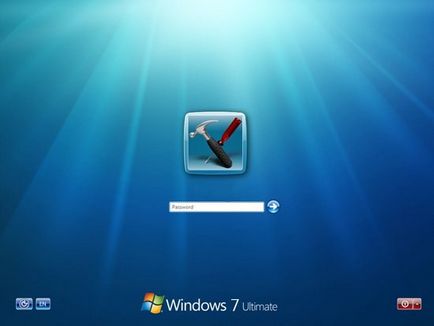
Този елемент "Control Panel", намерете реда "Управление на компютъра". Стартирайте го с двойно кликване. В новооткрития прозорец, в лявата си страна, разгънете секцията "Локални потребители и групи". Ще видите две папки. Изберете "Потребители". Тя съхранява информация за всички сметки, които са създадени на компютър и преди.
Имайте предвид, - даде възможност на администраторския акаунт в профила си, ти не можеш сега, защото тя е с ограничена права. В този случай, ще трябва да стартирате операционната система в безопасен режим. Допълнителна курс на действие е точно същото, както когато изключите администраторския акаунт. Единствената разлика е, че трябва да се премахне отметката в "деактивирате тази сметка."